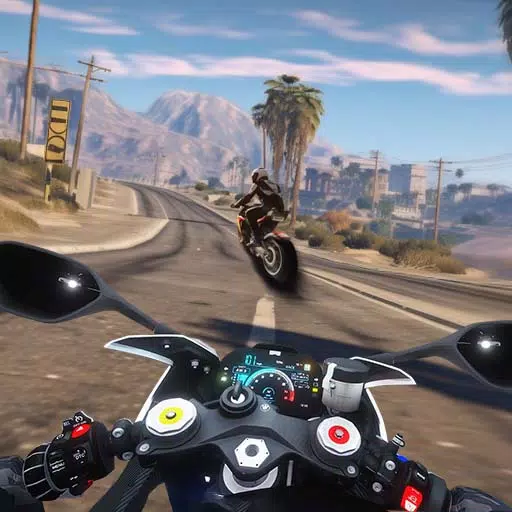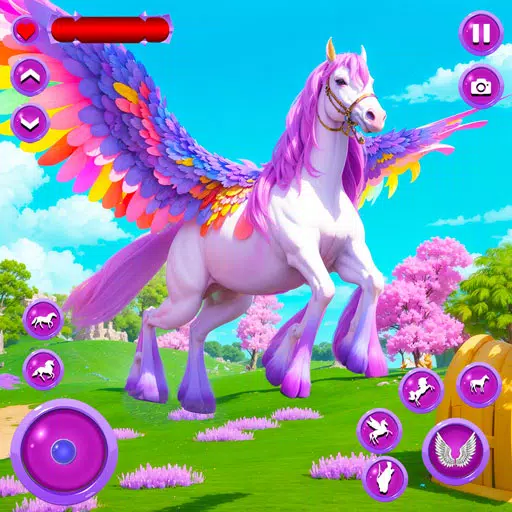Todo jogo moderno, incluindo *pronto ou não *, agora oferece opções para o DirectX 11 e DirectX 12. Se você não é particularmente conhecedor de tecnologia, essa escolha pode ser confusa. Embora o DirectX 12 seja mais recente e potencialmente oferece melhor desempenho, o DirectX 11 geralmente é mais estável. Então, o que você deve escolher?
DirectX 11 e DirectX 12, explicado
Em termos simples, o DirectX 11 e o DirectX 12 atuam como tradutores que ajudam seu computador a se comunicar com os jogos. Eles ajudam sua GPU a renderizar visuais e cenas no jogo.
O DirectX 11 é mais antigo e mais fácil para os desenvolvedores usarem e implementarem. No entanto, ele não utiliza totalmente os recursos de CPU e GPU, o que significa que não pode maximizar o desempenho do seu sistema. Sua popularidade decorre de sua simplicidade e velocidade de uso para os desenvolvedores.
O DirectX 12, por outro lado, é mais novo e mais eficiente no uso de recursos de CPU e GPU em jogos. Ele oferece aos desenvolvedores inúmeras opções de otimização, permitindo que eles ajustem o jogo para melhor desempenho. No entanto, é mais complexo trabalhar, exigindo um esforço adicional para alavancar todo o seu potencial.
Você deve usar o DirectX 11 ou DirectX 12 para pronto ou não?
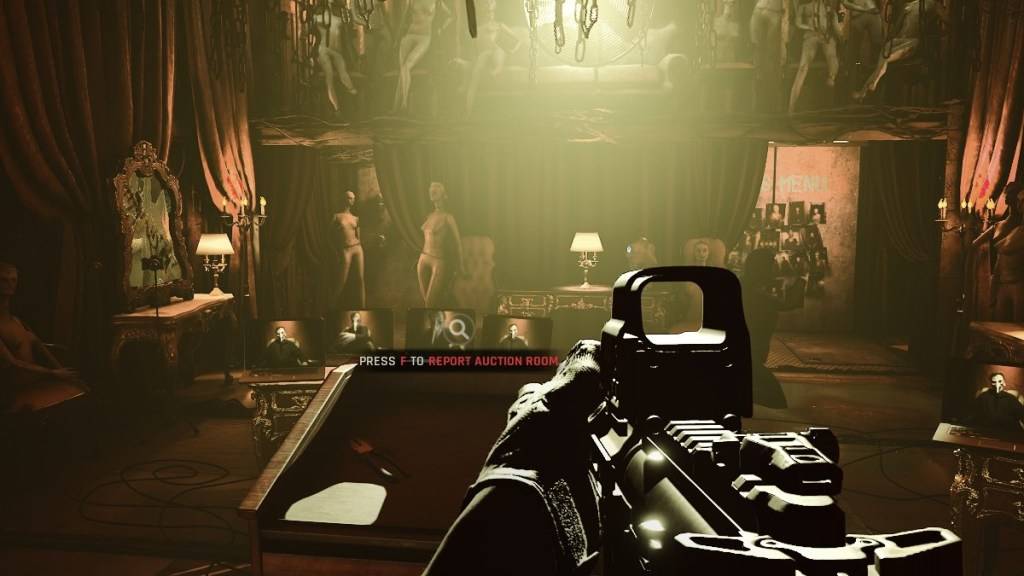
No entanto, o DirectX 12 pode não ser adequado para sistemas mais antigos e pode causar mais problemas do que resolve. Se você estiver usando um sistema mais antigo, ficar com o DirectX 11 é mais seguro, pois é mais estável no hardware mais antigo. Embora o DirectX 12 ofereça desempenho superior, ele não combina bem com PCs mais antigos e pode levar a problemas de desempenho.
Em resumo, use o DirectX 12 se você tiver um sistema moderno para utilizar melhor os recursos do sistema e aumentar o desempenho. Para sistemas mais antigos, o DirectX 11 é a opção mais estável e confiável.
Relacionado: todos os objetivos suaves em Pronto ou não, listados
Como definir seu modo de renderização pronto ou não
Ao iniciar * pronto ou não * no Steam, você será solicitado a escolher seu modo de renderização (DX11 ou DX12). Basta selecionar seu modo preferido. Se você possui um PC mais recente, vá para DX12; Se for um PC mais antigo, fique com o DX11.
Se a janela não aparecer, veja como consertar:
- Na sua biblioteca Steam, clique com o botão direito do mouse em * pronto ou não * e selecione Propriedades.
- Uma nova janela será aberta. Clique na guia Geral e depois no menu suspenso Opções de lançamento.
- No menu suspenso, selecione o modo de renderização desejado.
É assim que você escolhe entre DX11 e DX12 para *pronto ou não *.
Pronto ou não está disponível agora para PC.
 Lar
Lar  Navegação
Navegação






 Artigos Mais Recentes
Artigos Mais Recentes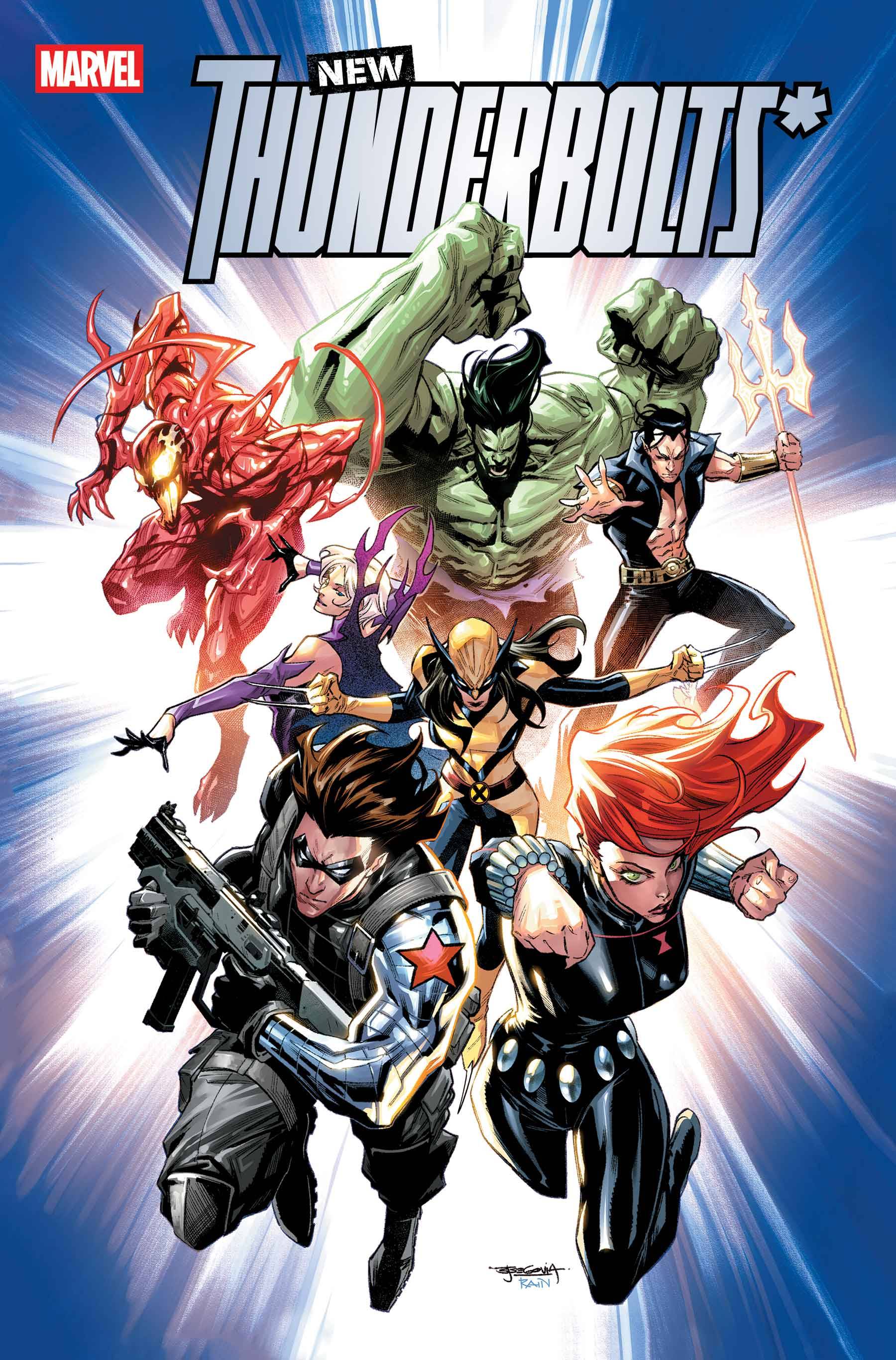

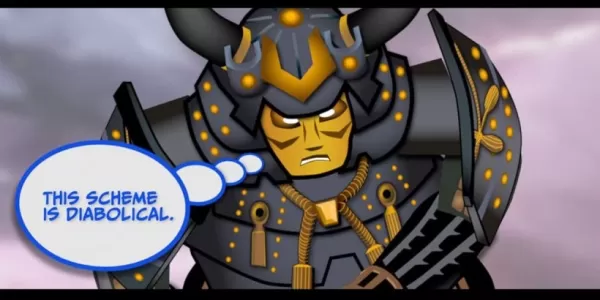








 Últimos Jogos
Últimos Jogos